Comment Accéder / Entrer dans le BIOS à partir des Paramètres ou de l’Invite de commande de Windows 10
Le système d’entrée-sortie de base (BIOS) est le logiciel de bas niveau le plus important intégré à la carte mère. Sa fonction principale est le démarrage et la configuration du matériel de l’ordinateur. Il a été remplacé par l’Interface de firmware extensible Unifiée (UEFI), dans la dernière version de Windows, qui est un logiciel moderne avec des temps de démarrage plus rapides. une meilleure sécurité et pour soutenir un disque dur de plus grande capacité, etc.
Dans le BIOS, vous pouvez modifier la façon dont le démarrage du système, vous pouvez modifier l’heure et la date du système ou activer les composants matériels. Il existe deux façons simples d’entrer les paramètres BIOS / UEFI sur Windows 10. Voyons comment entrer dans le BIOS.
Accès au BIOS via les Paramètres Windows
L’un des moyens simples d’accéder au BIOS consiste à utiliser les « Paramètres » de Windows 10. Pour y accéder, ouvrez « Paramètres » en cliquant sur le bouton Démarrer, puis cliquez sur l’icône d’engrenage.
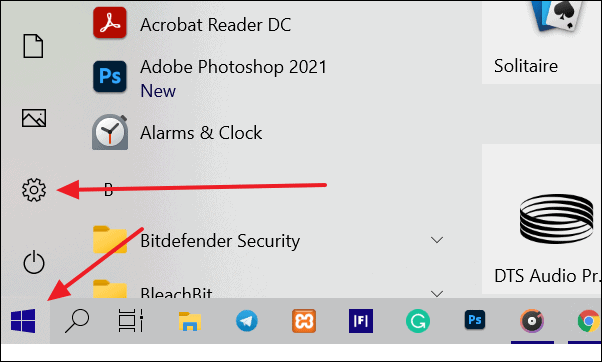
Il ouvre les paramètres Windows. Là, cliquez sur l’option « Mise à jour et sécurité ».
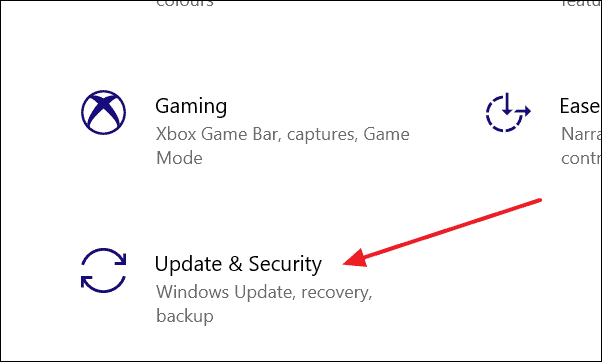
Les paramètres de mise à jour de Windows s’ouvriront. Cliquez sur l’option ‘Récupération’ sur le panneau sur le côté droit.
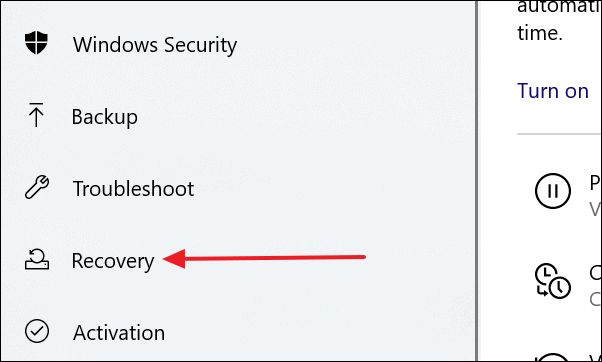
Dans les paramètres de récupération, cliquez sur le bouton « Redémarrer maintenant » dans la section « Démarrage avancé ».
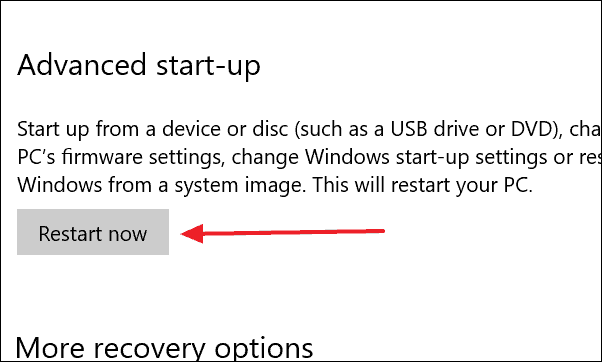
Votre ordinateur redémarrera et vous montrera certaines options comme on le voit dans l’image ci-dessous. Cliquez sur l’option « Dépanner « .
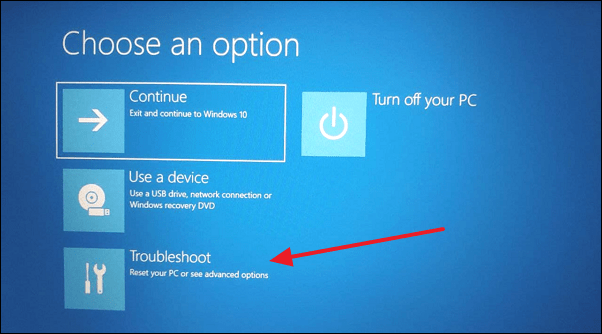
Dans l’écran Dépannage, cliquez sur » Options avancées « .
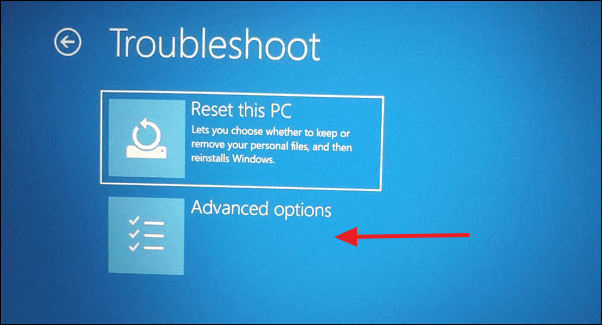
Pour accéder au BIOS, cliquez sur « Paramètres du micrologiciel UEFI » dans l’écran Options avancées.

Il vous demandera de redémarrer votre ordinateur. Cliquez sur le bouton « Redémarrer ».

Votre ordinateur va maintenant redémarrer et vous emmener directement dans les paramètres du BIOS.
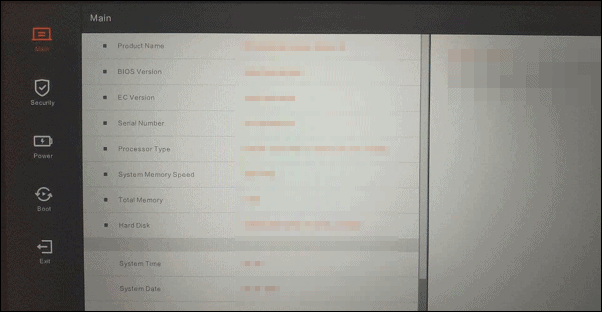
En utilisant l’invite de commande pour Entrer dans le BIOS
, vous pouvez également accéder au BIOS via l’invite de commande. Cliquez sur le bouton Démarrer et tapez « Invite de commandes ». Il affichera « Invite de commande » dans les résultats de recherche. Sélectionnez l’option « Exécuter en tant qu’administrateur » dans les options étendues du menu Démarrer.
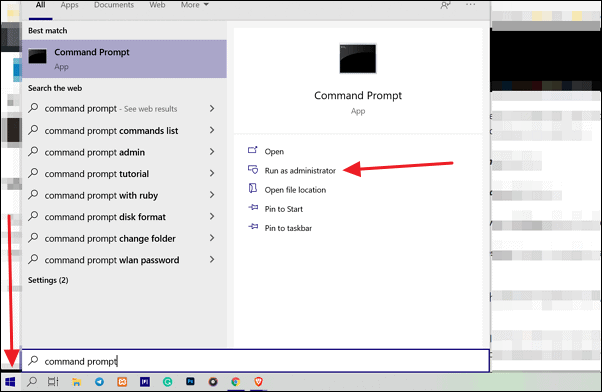
Il affichera un avertissement. Cliquez sur » Oui » pour continuer.
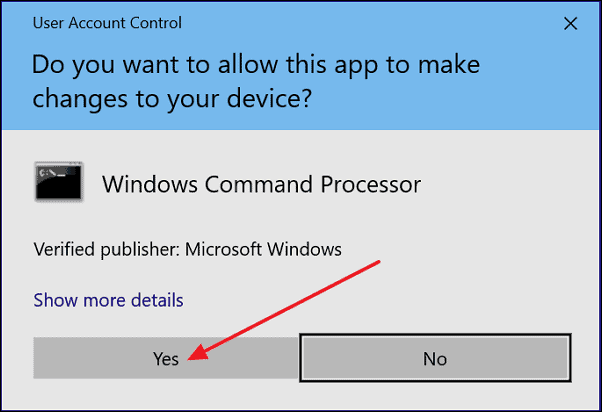
Une fois la fenêtre d’invite de commandes ouverte, tapez la commande suivante et appuyez sur Enter.
shutdown.exe /r /o
Votre ordinateur redémarrera et vous montrera certaines options (comme dans la première méthode) à partir desquelles vous devez aller pour Dépanner → Options avancées, puis cliquez sur l’option « Paramètres du micrologiciel UEFI ». Il vous demandera de redémarrer votre ordinateur et lorsque vous cliquez sur le bouton « Redémarrer », il vous mènera directement au BIOS.




